
Z Rocznicowa aktualizacja systemu Windows 10 , Microsoft nie pozwala już wyłączać ekranu blokady za pomocą pliku ustawienie zasad grupy lub włamanie do rejestru. Ale nadal istnieją obejścia - na razie.
Ustawienie zasad grupy, które wyłącza ekran blokady jest nadal dostępny, ale działa tylko w wersjach Enterprise i Education systemu Windows. Nawet użytkownicy Windows 10 Professional nie mogą z niego korzystać.
Aktualizacja : Firma Microsoft ponownie włączyła oryginalny hack rejestru. Działa ponownie w Aktualizacja z kwietnia 2018 r i prawdopodobnie wcześniejsze wersje systemu Windows 10. Zalecamy użyj tego hacka rejestru w najnowszych wersjach systemu Windows 10, zamiast wykonywać poniższe instrukcje.
ZWIĄZANE Z: Jak wyłączyć ekran blokady w systemie Windows 8 lub 10 (bez korzystania z zasad grupy)
Jak wyłączyć ekran blokady (z wyjątkiem podczas rozruchu)
Postępuj zgodnie z poniższymi instrukcjami, a ekran blokady zobaczysz tylko raz: po uruchomieniu komputera. Ekran blokady nie pojawi się, gdy faktycznie zablokujesz komputer lub zostanie on wybudzony ze snu. Jeśli ty przełącz komputer w stan uśpienia lub hibernuj go , w ogóle nie zobaczysz ekranu blokady.
Widzieliśmy różne sposoby, aby to zrobić online, obejmujące wszystko, od edytora lokalnych zasad bezpieczeństwa po Harmonogram zadań. Jednak najłatwiejszym sposobem jest po prostu zmiana nazwy aplikacji systemowej „Microsoft.LockApp”.
Aby to zrobić, otwórz Eksplorator plików i przejdź do C: \ Windows \ SystemApps.
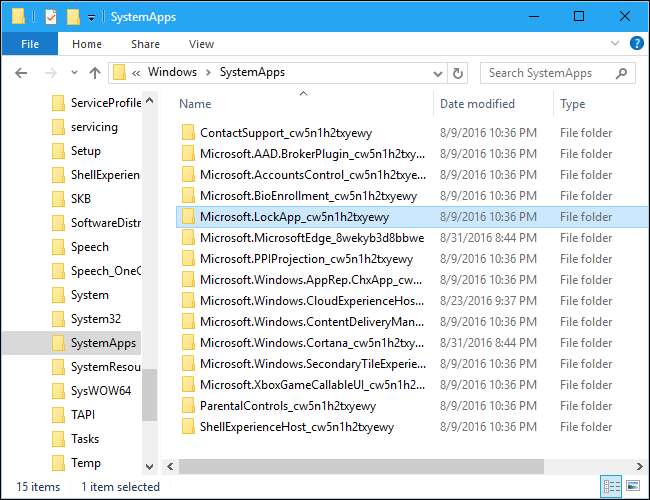
Znajdź na liście folder „Microsoft.LockApp_cw5n1h2txyewy”.
Kliknij go prawym przyciskiem myszy, wybierz „Zmień nazwę” i zmień jego nazwę na „Microsoft.LockApp_cw5n1h2txyewy.backup” (bez cudzysłowów).
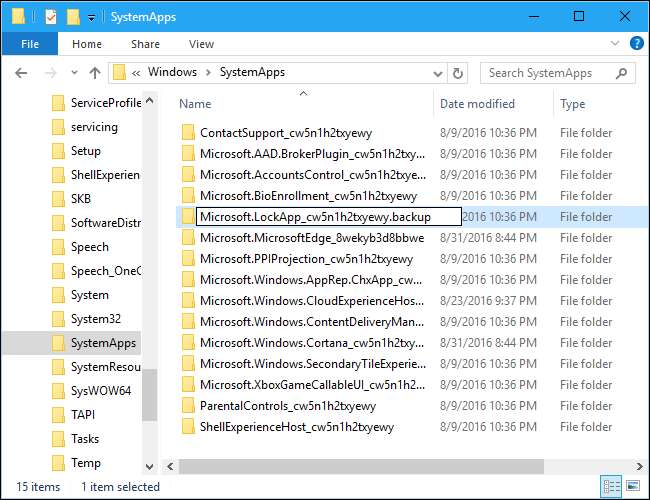
Jeśli kiedykolwiek zechcesz przywrócić ekran blokady, po prostu wróć do folderu C: \ Windows \ SystemApps, znajdź plik „Microsoft.LockApp_cw5n1h2txyewy.backup” i zmień jego nazwę z powrotem na „Microsoft.LockApp_cw5n1h2txyewy”.

Po zmianie nazwy folderu LockApp system Windows 10 nie będzie już mógł załadować ekranu blokady. Zablokuj komputer, a przejdzie bezpośrednio do ekranu logowania, na którym możesz wpisać hasło. Obudź się ze snu i przejdzie bezpośrednio do ekranu logowania. Niestety, po uruchomieniu komputera nadal będzie widoczny ekran blokady - ten pierwszy ekran blokady wydaje się być częścią powłoki systemu Windows.
To działa bardzo dobrze. Nie ma komunikatu o błędzie ani innego widocznego problemu. Windows 10 po prostu przechodzi bezpośrednio do ekranu logowania, ponieważ nie może najpierw załadować ekranu blokady.
Microsoft prawdopodobnie przerwie tę poprawkę w przyszłości. Po przejściu na nowy kierunek studiów kompilacja systemu Windows 10 , aktualizacja prawdopodobnie przywróci folder „LockApp” do jego pierwotnego miejsca. Jeśli w przyszłości ponownie zobaczysz ekran blokady, może być konieczna ponowna zmiana nazwy folderu.
Jak pominąć ekran blokady podczas rozruchu (i zalogować się automatycznie)
ZWIĄZANE Z: Jak sprawić, by komputer z systemem Windows 10, 8 lub 7 logował się automatycznie
Jeśli chcesz ominąć ekran blokady nawet podczas uruchamiania komputera, rozważ automatyczne logowanie komputera podczas uruchamiania. Komputer automatycznie zaloguje się na konto użytkownika i nie będziesz musiał nawet wpisywać hasło podczas uruchamiania.
Istnieje potencjalne zagrożenie bezpieczeństwa do automatycznego logowania do komputera z systemem Windows. Nie rób tego, chyba że masz komputer stacjonarny umieszczony w bezpiecznym miejscu. Jeśli nosisz laptopa ze sobą, prawdopodobnie nie chcesz, aby ten laptop automatycznie logował się do systemu Windows.
Stary panel netplwiz na to pozwoli
włącz automatyczne logowanie w systemie Windows 10
. Naciśnij Windows + R na klawiaturze, wpisz
netplwiz
i naciśnij klawisz Enter. Wybierz konto, na które chcesz logować się automatycznie, usuń zaznaczenie opcji „Użytkownicy muszą wprowadzić nazwę użytkownika i hasło, aby korzystać z tego komputera”, kliknij „OK” i wprowadź hasło do swojego konta. System Windows zapisze go w rejestrze i automatycznie zaloguje się do komputera po uruchomieniu.








